Mit TinyPNG und PunyPNG habe ich bereits zwei Onlinedienste vorgestellt, die PNG-Dateien verkleinern können.
Wie der Name schon sagt ist JPEGmini speziell für JPEG-Dateien geeignet. Hochgeladene Dateien können bis auf ein Fünftel der Ausgangsgröße verkleinert werden. Der Algorithmus orientiert sich dabei an der menschlichen Wahrnehmung. Trotz der verlustbehafteten Verkleinerung unterscheiden sich die optimierten Dateien nicht vom Original. Auch bei genauer Untersuchung konnte ich keine Unterschiede feststellen.
JPEGmini kann kostenlos und ohne Registrierung benutzt werden. Allerdings können nur einzelne Datein mit maximal 50 Megapixel verarbeitet werden. Registrierte Anwender können mehrere Dateien gleichzeitig hochladen und Bilder direkt nach Picasa und Flickr senden.
Sie sehen gerade einen Platzhalterinhalt von X. Um auf den eigentlichen Inhalt zuzugreifen, klicken Sie auf die Schaltfläche unten. Bitte beachten Sie, dass dabei Daten an Drittanbieter weitergegeben werden.
Mehr Informationen
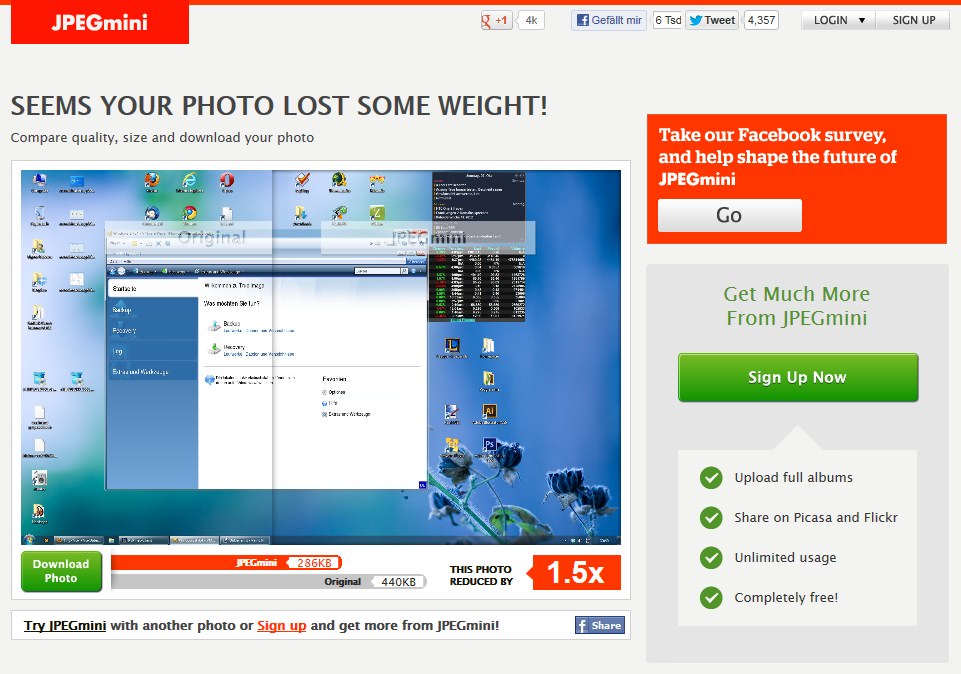
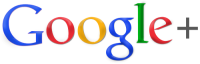
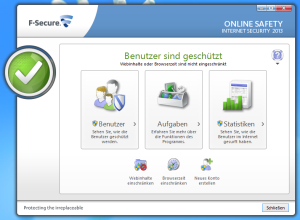
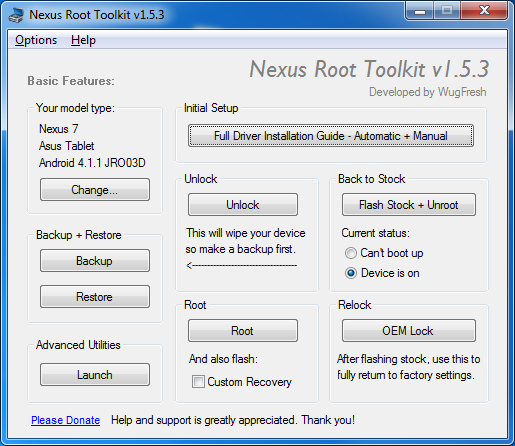
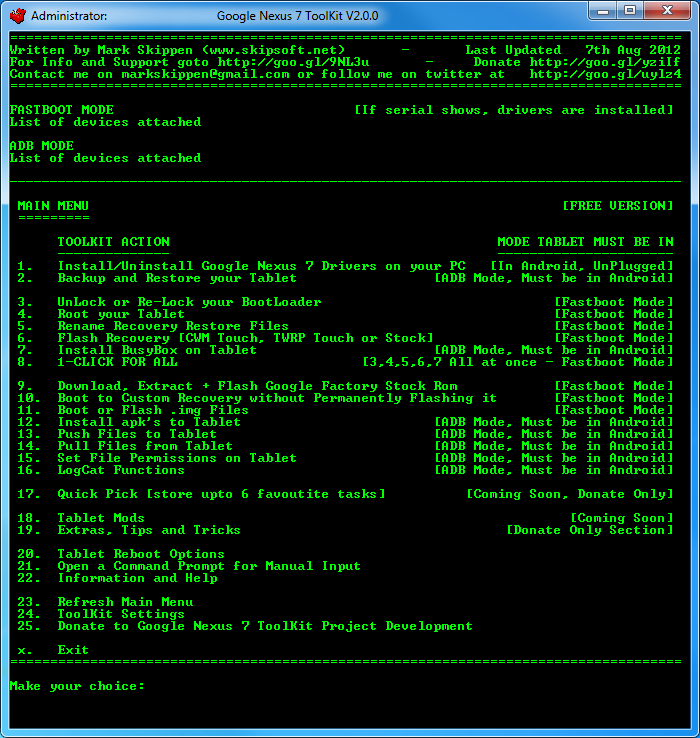
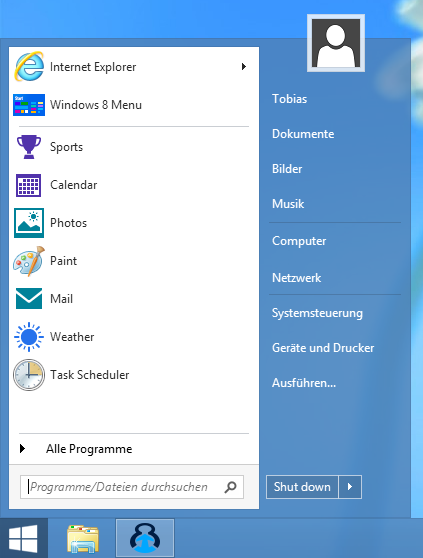
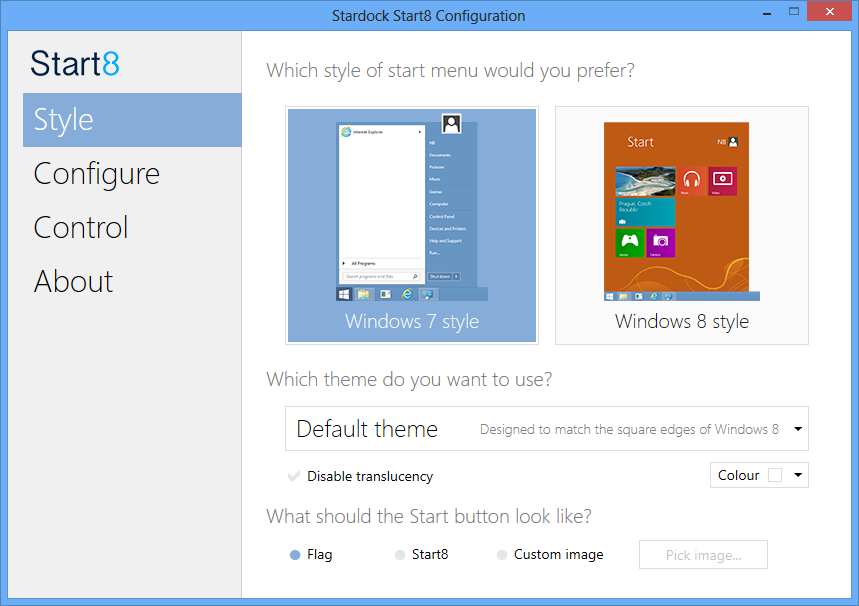
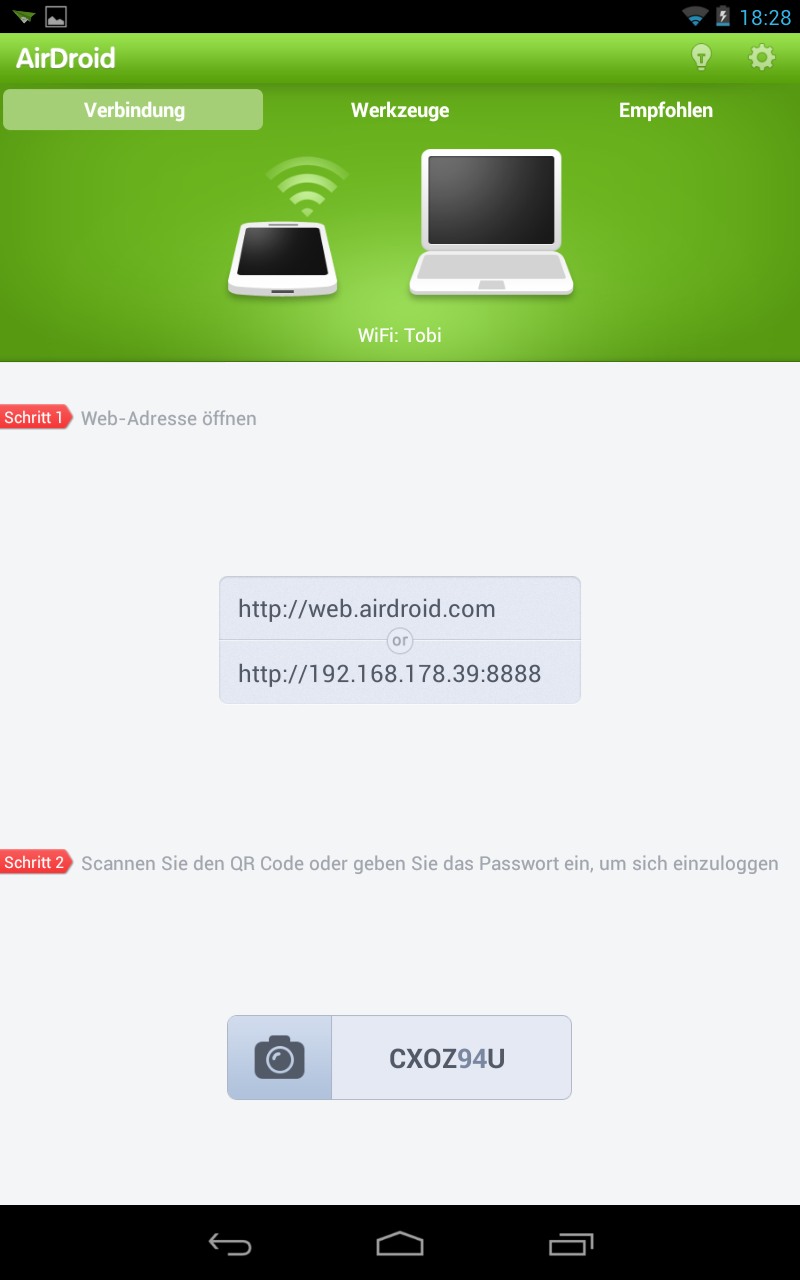
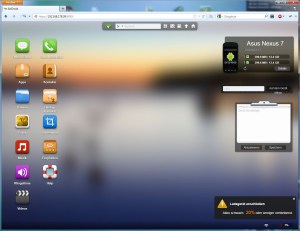
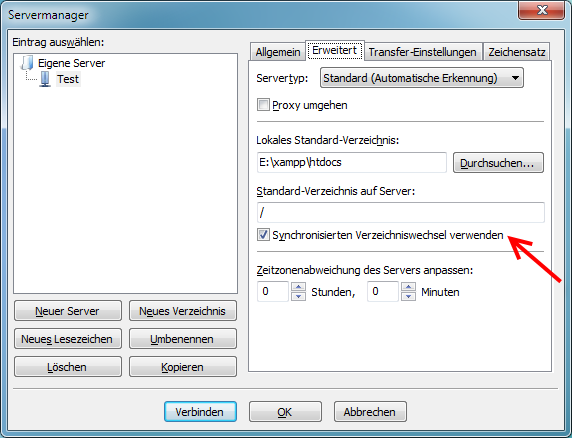



Neueste Kommentare